Хотите сохранить звуковую дорожку в веб-браузере, таком как Google Chrome, IE или Safari, но не знаете, как это сделать?
Во время ежедневного использования вашего компьютера вы часто можете получить доступ к привлекательной фоновой музыке, аудиокниге или лекции. Вы знаете как записать аудио из браузера?
Запись аудио из вашего браузера не является сложной задачей, если у вас есть хороший браузер аудио-рекордер, Здесь, в этом посте, мы познакомим вас с 3 отличными браузерными аудиозаписывающими устройствами, которые помогут вам захватить любой звук с веб-страницы.
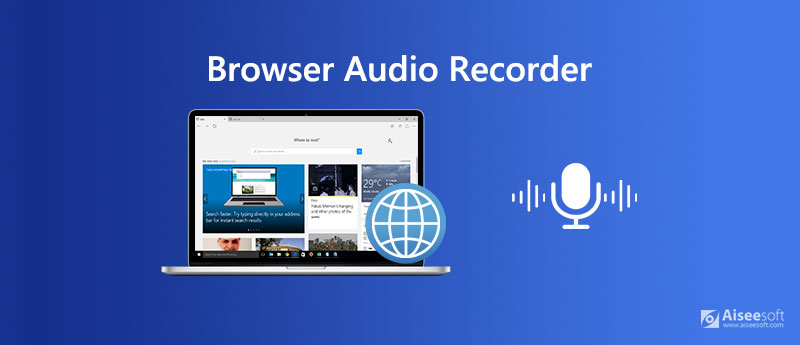
Когда вы Google, как записывать аудио из браузера, вы можете увидеть много результатов бесплатных онлайн-инструментов для записи звука. Здесь, в первой части, мы хотели бы порекомендовать популярное программное обеспечение для записи звука в браузере, Бесплатный онлайн аудио рекордер, Он имеет возможность получить любой звук из вашего браузера. Следующее руководство покажет вам, как записать аудио из браузера с его помощью.


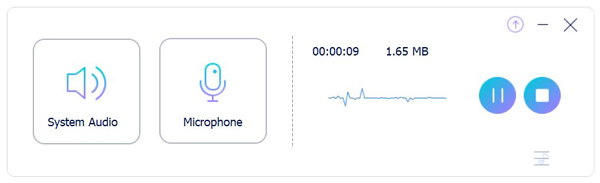
После аудиозаписи вы можете воспроизводить или редактировать захваченное телешоу. Захваченный звук будет сохранен в MP3 формат по умолчанию.
Если вы используете Google Chrome и хотите захватывать звук из этого браузера, вы можете выбрать Chrome Audio Capture расширение, чтобы сделать запись.
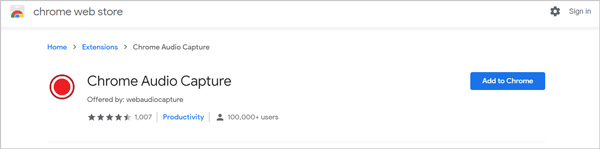
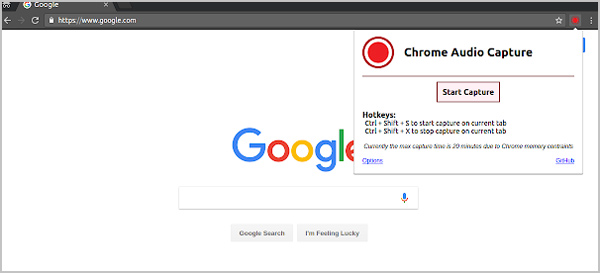
Помимо браузера аудио-рекордеры выше, вы также можете положиться на профессиональное программное обеспечение для записи звука, Screen Recorder записать любой звук из вашего браузера.

Скачать
100% безопасность. Без рекламы.
100% безопасность. Без рекламы.




Вопрос 1. Как я могу записать свой голос онлайн бесплатно?
Если вы хотите бесплатно записать свой голос, вы можете обратиться к бесплатному онлайн-рекордеру. Здесь вы можете выбрать рекомендуемый Бесплатный онлайн аудио рекордер, Это позволяет вам захватить ваш голос с микрофона с высоким качеством звука.
Вопрос 2. Есть ли в Windows 10 аудио-рекордер?
В Windows 10 есть встроенный инструмент для записи звука, который называется Voice Recorder. Это бесплатное приложение Voice Recorder позволяет с легкостью записывать интервью, разговоры, лекции, подкасты и многое другое.
Вопрос 3. Как мне записать звук на моем Mac?
Вы можете положиться на QuickTime Player для захвата экрана и звука на Mac. Просто откройте QuickTime Player и нажмите «Файл» > «Новая аудиозапись», чтобы начать запись звука на вашем Mac.
Мы в основном говорили о браузер аудио-рекордер и как записать аудио из браузера в этом посте. Мы представляем вам 3 инструмента для записи звука в браузере, чтобы записывать любой звук в браузере, например, Chrome, IE или Safari. Вы можете выбрать предпочитаемый вариант в зависимости от ваших потребностей. Если у вас есть какие-либо другие рекомендации, пожалуйста, поделитесь ими в комментариях с другими читателями.

Aiseesoft Screen Recorder - лучшее программное обеспечение для записи экрана, позволяющее захватывать любые действия, такие как онлайн-видео, звонки с веб-камеры, игра на Windows / Mac.
100% безопасность. Без рекламы.
100% безопасность. Без рекламы.